Hướng dẫn phát Wifi trên Windows 8: Chia sẻ kết nối mạng không cần phần mềm
Nội dung bài viết
Điện thoại thông minh không phải là thiết bị duy nhất có thể phát Wifi. Với một chiếc laptop chạy Windows 8 đã kết nối mạng, bạn hoàn toàn có thể biến nó thành điểm phát Wifi để chia sẻ internet với các thiết bị khác. Bài viết này sẽ hướng dẫn bạn cách thực hiện điều đó mà không cần sử dụng bất kỳ phần mềm bổ sung nào.
Chi tiết cách phát Wifi trên Windows 8
Bước 1: Nhấp chuột phải vào Start Menu và chọn Command Prompt (Admin).
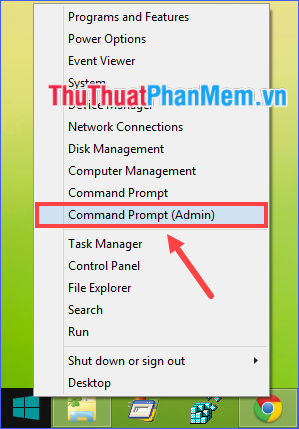
Bước 2: Tại cửa sổ Command Prompt, hãy nhập lệnh sau đây.
| netsh wlan set hostednetwork mode=allow ssid=Hotspot key=Password123 |
Sau đó nhấn Enter. Ở đây, giá trị sau ssid là tên mạng Wifi bạn muốn phát, và giá trị sau key là mật khẩu để kết nối (bạn có thể tùy chỉnh hai giá trị này, lưu ý mật khẩu cần có ít nhất 8 ký tự).
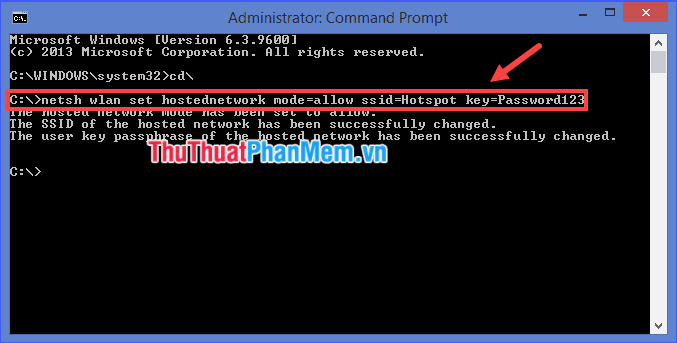
Bước 3: Tiếp tục bằng cách nhập lệnh tiếp theo.
| netsh wlan start hostednetwork |
Nhấn Enter để kích hoạt và bắt đầu phát Wifi.
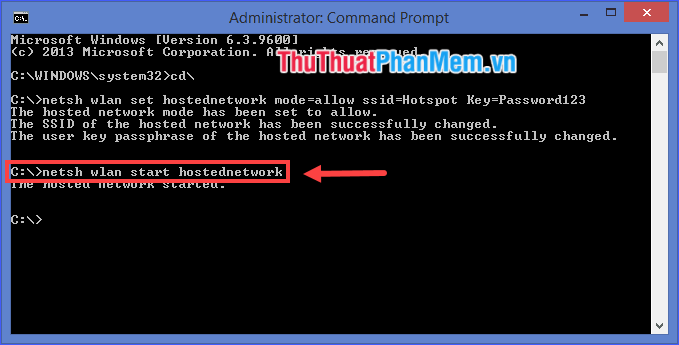
Tuy nhiên, mạng Wifi này vẫn chưa thể kết nối Internet. Bạn cần thực hiện thêm các bước sau:
Bước 4: Nhấp chuột phải vào Start Menu và chọn Network Connections.
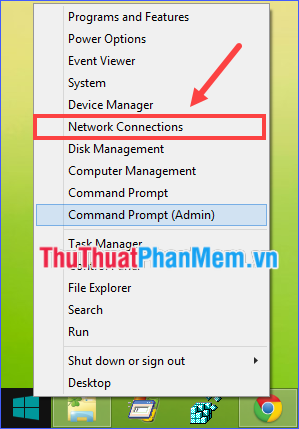
Bước 5: Tại đây, bạn sẽ thấy một kết nối mạng ảo mới xuất hiện (Local Area Connection*). Đừng thay đổi gì ở đây. Thay vào đó, nhấp chuột phải vào kết nối mạng đang dùng và chọn Properties.
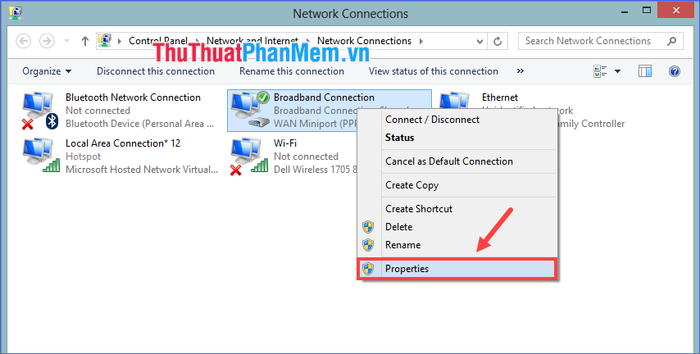
Bước 6: Trong tab Sharing, tích vào ô Allow other users to connect through this computer's Internet connection. Tại mục Home networking connection, hãy chọn tên kết nối mạng ảo vừa tạo. Cuối cùng, nhấn OK để hoàn tất.
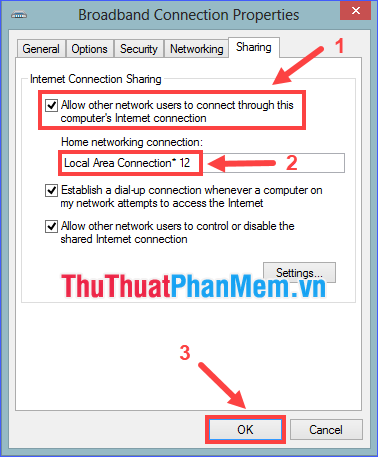
* Lưu ý: Để ngăn người dùng khác trong mạng kiểm soát hoặc tắt kết nối Internet được chia sẻ, hãy bỏ tích ô Allow other network users to control or disable the shared Internet connection.
Hoàn tất! Giờ đây, laptop của bạn đã trở thành một điểm phát Wifi miễn phí, cho phép các thiết bị xung quanh kết nối và truy cập Internet dễ dàng.
Hướng dẫn ngừng phát Wifi
Nếu bạn muốn dừng phát Wifi, hãy mở lại Command Prompt (Admin), nhập lệnh sau và nhấn Enter:
| netsh wlan stop hostednetwork |
Để xóa bỏ Hosted Network đã tạo, hãy sử dụng lệnh sau trong Command Prompt (Admin):
| netsh wlan set hostednetwork mode=disallow ssid=Hotspot key=Password123 |
Trong đó, Hotspot và Password123 lần lượt là tên và mật khẩu của mạng Wifi mà bạn đã thiết lập ở bước 2.
Qua bài viết này, mình đã chia sẻ chi tiết cách phát Wifi trên Windows 8 mà không cần sử dụng phần mềm. Hy vọng những hướng dẫn trên sẽ mang lại giá trị hữu ích cho bạn!
Có thể bạn quan tâm

Top 10 Ngân Hàng Có Lãi Suất Tiền Gửi Cao Nhất Tại Việt Nam

Khám phá trải nghiệm lặn biển và ngắm san hô tại Nha Trang từ A đến Z trong bài đánh giá chi tiết này.

Top 3 cửa hàng bán vòng tay phong thủy Pandora đẹp tại quận Gò Vấp, TP. Hồ Chí Minh

Hướng dẫn cách chụp màn hình trên điện thoại BPhone 3.

7 thực phẩm giúp tóc mọc nhanh và khỏe mạnh trong thời gian ngắn


